Descargue el controlador WiFi ASUS
Si la conexión Wi-Fi de su computadora ASUS no funciona correctamente, o si desea mantenerla en buenas condiciones, debe actualizar el controlador del adaptador inalámbrico.
Para actualizar su controlador WiFi ASUS
Los siguientes son dos métodos que pueden ayudarlo a actualizar el controlador para el adaptador inalámbrico en su computadora ASUS.
- Descargue el controlador del sitio web oficial de ASUS
- Actualice su controlador de adaptador inalámbrico automáticamente
Método 1: Descargue el controlador desde el sitio web oficial de ASUS
Puede obtener el controlador para su adaptador inalámbrico desde el sitio web oficial de ASUS. Para hacerlo:
1) Vaya al sitio web oficial de ASUS, luego busque su modelo de computadora.

2) Vaya a la página de descarga de controladores de su computadora y, a continuación, descargue el controlador correcto y más reciente para su adaptador inalámbrico.
3) Abra el archivo descargado y siga las instrucciones en pantalla para instalarlo en su computadora.
Método 2: Actualice su controlador de adaptador inalámbrico automáticamente
Si no tiene el tiempo, la paciencia o las habilidades para actualizar su controlador inalámbrico manualmente, puede hacerlo automáticamente con Driver Easy.
Driver Easy reconocerá automáticamente su sistema y encontrará los controladores correctos para él. No necesita saber exactamente qué sistema está ejecutando su computadora, no necesita arriesgarse a descargar e instalar el controlador incorrecto y no necesita preocuparse por cometer un error al instalar.
Puede descargar e instalar sus controladores utilizando la versión gratuita o Pro de Driver Easy. Pero con la versión Pro solo se necesitan 2 clics (y obtienes soporte completo y una garantía de devolución de dinero de 30 días):
1) Descargue e instale el controlador Fácil.
2) Ejecute Driver Easy y haga clic en el botón Escanear ahora. Driver Easy escaneará su computadora y detectará cualquier problema con los controladores.

3) Haga clic en el botón Actualizar junto a su adaptador inalámbrico para descargar el controlador más reciente y correcto para él, luego puede instalarlo manualmente. También puede hacer clic en el botón Actualizar todo en la parte inferior derecha para actualizar automáticamente todos los controladores obsoletos o faltantes en su computadora (esto requiere la versión Pro; se le pedirá que actualice cuando haga clic en Actualizar todo).
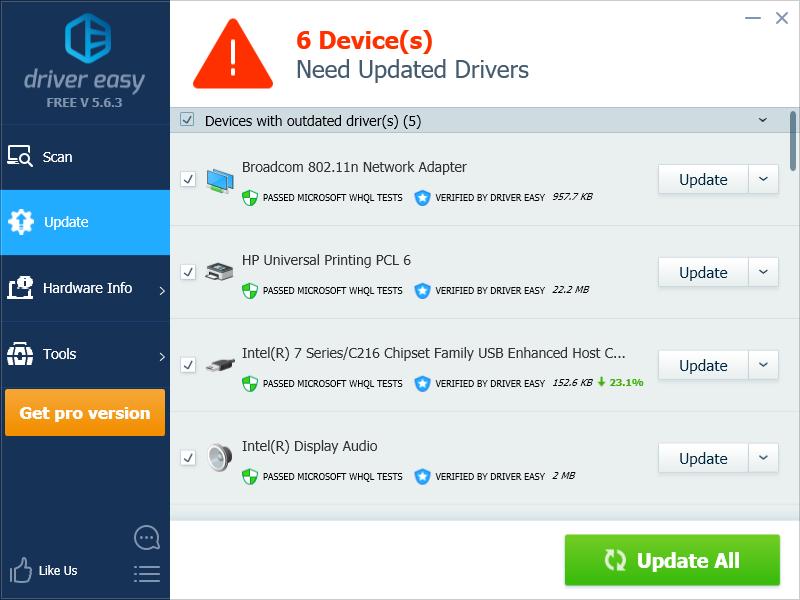
También puede leer
Cómo proteger su red WiFi.
- ASUS
- Windows